Jak zjistit heslo k Wi-Fi. Jak se připojit k wifi, aniž byste znali heslo svého souseda. Jak zjistit aktuální nebo předchozí heslo k Wi-Fi na Macu
Někdy nutně potřebujeme přístup k internetu, ale v okolí není k dispozici žádný WiFi sítě... Pojďme zjistit, jak můžete zjistit heslo z wai-fay někoho jiného!
Existuje několik způsobů, jak uhodnout (hacknout) heslo pro WiFi někoho jiného. Jsou rozděleny do 2 typů:
- Výběr;
- Zachycování a dešifrování datových paketů.
Druhá metoda je složitější a nebudeme ji považovat za hlavní. Stručně řečeno: při připojení k WiFi routeru (WiFi router) ověří informace o zadaném hesle, v důsledku čehož se k němu připojíte nebo ne. Ale po úspěšném připojení router pokračuje ve výměně datových paketů obsahujících hesla.
Zobrazte hesla pro sítě, ke kterým jste se dříve připojili
Snímek obrazovky vyjasní veškeré pochybnosti, které mohou nastat. To je vše, heslo pro zadanou síť se zobrazí na kartě zabezpečení. Ale trik může být způsob, jak to zlomit. Nezapomeňte zkontrolovat, jak nejlépe můžete. I když je to užitečné, tato zkratka také umožňuje velmi snadno zjistit jejich hesla, pokud máte přístup k počítači, kde byly uloženy.
Pokud již máte nastavené hlavní heslo, budete ho muset zadat, než se vám zobrazí uložená. Pokud ne, zeptá se vás, jestli jim to chcete ukázat. Pokud plánujete ve svém prohlížeči ukládat jakákoli hesla, měli byste k jejich ochraně vždy použít hlavní heslo. Jak vidíte, je to tak jednoduché, že to zvládne téměř každý. Pokud jste trochu přívětivější ke kódu, můžete dokonce použít k nalezení uložených hesel prohlížeče.
Začínáme se připojovat
 Nejprve zkuste hádat hesla ručně. Nejviditelnější hesla jsou qwerty, 123456789, q1w2e3r4t5y, qwerty123 atd. Překvapivě lze tato hesla najít kdekoli!
Nejprve zkuste hádat hesla ručně. Nejviditelnější hesla jsou qwerty, 123456789, q1w2e3r4t5y, qwerty123 atd. Překvapivě lze tato hesla najít kdekoli!
Pokud jsou sousedé, zkuste zadat jejich jména do hesla, jméno jejich psa, datum narození atd. (Například: Grigorii, Sharik123, Rodion99, Sergei15111989)
Pokud tedy musíte k ukládání hesel používat svůj prohlížeč, přidejte co nejvíce úrovní zabezpečení nastavením hlavního hesla a výběrem nejlepšího hesla. Ukládáte si hesla do prohlížeče? Pokud ano, co děláte pro to, aby byly v bezpečí?
Budete muset zjistit adresu svého serveru, uživatelské jméno a heslo. Poté se budete moci přihlásit na adresu svého serveru a zahájit přenos souborů na az vašeho webu. Většina webových hostitelů vám pošle a e-mailem tyto podrobnosti poté, co se zaregistrujete u webového hostitele.
Používáme skener
Někteří majitelé WiFi routery zpřístupnit sítě, ale nelze se k nim připojit. Proč? Majitel vloží Whitelist (whitelist, tj. Seznam povolených zařízení). Jak funguje WhiteList? Vlastník routeru uvádí povolené adresy Mac ( Jedinečné identifikátory zařízení) a běžný uživatel se k nim nebude moci jen tak připojit.
Připojte se k otevřené síti Wi-Fi změnou adresy Mac
Název hostitele je obvykle váš doménové jméno... Ve vašem domě to téměř kompenzuje veškerou bolest, která s tím souvisí. V horní části okna se zobrazí část „Zobrazit aktivní sítě“ zobrazující vaše aktuální připojení. Pokud počet černých teček neodpovídá vaší skutečné délce hesla, nedělejte si starosti, protože se jedná pouze o zástupné symboly. Nyní jej můžete zkopírovat nebo ukázat někomu jinému.
Většina hesel by měla být uvedena ve sloupci Klíč, ale pokud vidíte blábolení, zkuste sloupec Klíč. Nyní, když jste našli ztracená hesla, nastal ten správný čas na jejich uložení. Obvykle to lze provést prostřednictvím bezdrátové sítě.
K připojení k takovým sítím potřebujeme (ve Win7): 1) Mac Address Scanner, 2) náš počítač.

- Spusťte skener adres Mac;
- Zkoušíme skenovat Wai Fai. Stalo? Pokračovat;
- Zkopírujte adresu Mac a přejděte na Ovládací panely počítače -> Centrum sítí a sdílení -> Změňte nastavení síťového adaptéru;
- Klikněte klikněte pravým tlačítkem myši na síťovém připojení. V zobrazeném okně vyberte Vlastnosti -> Síť (karta) -> Konfigurovat -> Upřesnit (karta) -> Aktivovat síťová adresa a zadejte výslednou mac-adresu. Restartujeme síťové připojení. Můžeme se připojit k WiFi někoho jiného.
Aplikace speciálních programů
Posledním způsobem, jak zjistit heslo, je hádání, ale s pomocí programů.
Vytvoření kabelového připojení k bezdrátovému routeru
Máte tedy dvě možnosti připojení k routeru.
Obnovení továrního nastavení routeru
Tyto výchozí hodnoty jsou obvykle vytištěny na štítku připevněném k šasi samotného routeru. Pokud se rozhodnete resetovat router na tovární nastavení, mějte na paměti, že jakákoli jiná vlastní konfigurace nebo jiné změny budou obnoveny na výchozí nastavení. Než budete pokračovat, podívejte se do dokumentace výrobce vašeho modelu routeru.Stáhněte si některou z následujících položek:

Každý z uvedených programů má své vlastní menu, ale je přibližně stejné. Akční plán:
Najdeme potřebnou wi-fi a připojíme se k ní prostřednictvím programu. Poté stiskneme „Start“. Proces hádání hesla začal ... Čekáme na dokončení programu. Výběrové řízení bude poměrně dlouhé.
Přístup ke konfiguraci routeru
Pokud nemáte fyzickou uživatelskou příručku, můžete ji najít online v sekci „podpora“ na webových stránkách vašeho výrobce. Když jste připojeni, můžete přejít k dalšímu kroku. Tento konkrétní problém najdete na naší stránce nápovědy. Viz příručka ke svému routeru správnou adresu router a přejděte na tuto adresu ve webovém prohlížeči.
Přihlášení k routeru jako správce
Pokud si nepamatujete jméno a heslo správce nebo si nejste jisti, vyhledejte výchozí přihlašovací hodnoty v příručce ke svému routeru. Níže jsou často používány nebezpečné výchozí hodnoty. Varování: Nikdy byste neměli opouštět výchozí uživatelské jméno a heslo svého routeru, které může použít kdokoli, kdo zná výchozí uživatelské jméno a heslo pro váš router. Při nastavování tyto hodnoty vždy změňte bezdrátový router... měli byste změnit heslo na silné heslo, které si budete pamatovat.
Po dokončení programu vám sdělí heslo a vy si můžete volně užívat WiFi někoho jiného! V některých případech program nebude schopen zjistit heslo, nelze s tím nic dělat.
Bohužel nyní neexistují žádné programy pro hackování (jmenovitě hackování) cizí sítě wi-fi. Těmito způsoby můžete hackovat POUZE Wi-Fi!
Důležité! Nikdy nestahujte crackerové programy Hesla Wi-Fi... Mohou poškodit váš počítač!
Pokud se nemůžete přihlásit ke svému routeru, protože si nemůžete pamatovat přihlašovací údaje a výchozí uživatelské jméno a heslo nefungují, musíte se přihlásit a změnit konfiguraci. Jakmile jste přihlášeni, můžete zobrazit nebo změnit konfiguraci routeru.
Zobrazení a změna šifrovacího klíče
Každé konfigurační rozhraní routeru je jiné. Níže je jen jeden příklad toho, jak by se mohlo zobrazit nastavení routeru. Pokud jej nemůžete najít, konkrétní pokyny najdete v příručce k routeru. Když najdete konfigurační stránku bezdrátová síť, můžete zobrazit hodnoty a provádět změny. Měli byste být schopni nastavit šifrovací klíč na jedno z textových polí pod tímto. Pokud nemůžete najít správné pole, nahlédněte do svého manuálu.
Alternativní způsob
Co když nechcete nic hacknout? Tady už můžete přijít na cokoli!
 1) Heslo zjistíte tak, že požádáte souseda, aby vám pod záminkou řekl: „Musíte jít na hodinu dovnitř“. Poté můžete bezpečně sedět na Wi-Fi někoho jiného.
1) Heslo zjistíte tak, že požádáte souseda, aby vám pod záminkou řekl: „Musíte jít na hodinu dovnitř“. Poté můžete bezpečně sedět na Wi-Fi někoho jiného.
Šifrovací klíč je často zobrazen jako prostý text, takže pokud potřebujete vědět, jaké je aktuální heslo, mělo by být na této stránce viditelné. Pokud provedete nějaké změny v konfiguraci routeru, nezapomeňte je uložit.
Ujistěte se, že se můžete připojit k bezdrátové síti
Konfiguraci pro každou síť lze zobrazit na samostatné stránky... Pokud používáte obě sítě, ujistěte se, že jsou nakonfigurovány tak, jak chcete, a že znáte heslo pro každou z nich. Ujistěte se, že jsou uloženy všechny změny, a že váš router byl v případě potřeby restartován. Pokud máte potíže s nalezením správných nabídek a možností konfigurace, podívejte se do příručky ke svému routeru. Nakonec, pokud jste vyzkoušeli vše výše uvedené a nemůžete se přihlásit, kontaktujte přímo výrobce technická podpora... To lze provést z konfiguračního rozhraní routeru. ... Tím se otevřou vlastnosti bezdrátové sítě.
2) Zkuste se sousedem vyjednat o společné platbě za internet. S většinou takové dohody sousedé souhlasí.
3) Můžete se pokusit spřátelit se svým sousedem (pokud je to soused). Chatujte, mluvte o něčem ... Poté můžete s klidným svědomím požádat o jeho heslo ze sítě, kterou potřebujeme.
4) Pokud žádná z těchto metod nepřišla, můžete utéct s notebookem / telefonem / tabletem do nejbližší kavárny. Tam si můžete objednat čaj a surfovat po internetu.
Jak určit, kde bude uloženo vaše přihlášení
Příkazový řádek nemusíte otevírat jako správce. Heslo se zobrazí vedle obsahu klíče, jak je znázorněno na obrázku níže. Vysvětlíme vám, jak uložit vaše přihlašovací údaje, abyste mohli řídit, co se stane automaticky.
Použijte správce hesel a hlavní heslo
Možná budete potřebovat pomoc se zapamatováním všech těchto přihlášení. Další nejbezpečnější metodou je uložit je na výzvu do Správce hesel a poté vše chránit hlavním heslem.To je všechno možné způsoby sedněte si na někoho jiného na wi-fi!
Dobrý den, milí čtenáři! V tomto článku zjistíme, jak zjistit heslo pro Wi Fi. V dnešní době dostává stále více zařízení, která používáme v každodenním životě, vestavěné prostředky pro přístup na internet. Aby byl organizován společný přístup ke globální síti smartphonů, notebooků, přehrávačů médií, televizorů a dalšího vybavení, je nutné sjednotit všechna zařízení do jedné sítě.
Použijte Správce hesel bez hlavního hesla
Možná je riziko přístupu na webové stránky s vaším přihlášením nízké - váš počítač neopustí váš domov, je připojen k zabezpečené síti a lidé, kteří jej používají, jsou důvěryhodní. V takovém případě můžete jednoduše zvolit jiné přihlašovací údaje pro každou webovou stránku, uložit tato přihlášení do Správce hesel a přeskočit hlavní heslo.
Možná opravdu hledáte rychlost - chcete přeskočit ty přihlašovací stránky, které můžete navštívit mnohokrát denně. Bez ohledu na to, jakou metodu používáte k přihlášení, byste se měli vždy ujistit, že se přihlašujete na zabezpečenou stránku. Obvykle se automaticky připojí k vaší bezdrátové síti pokaždé. Zní to zklamaně, ale ve skutečnosti to tak není. velký problém.
Organizace takové sítě není dostatečně snadná a vyžaduje určité znalosti, takže mnoho uživatelů důvěřuje tomuto procesu přátelům, známým nebo specialistům. Často se stává, že po dokončení práce specialisté nezanechají žádná konfigurační data, pokud na ně samozřejmě nejsou výslovně dotázáni. Někteří tato data neposkytují, protože chtějí, abyste příště nazvali jejich název, nebo to jednoduše zapomenou nebo je shledají zbytečnými. V počáteční fázi není potřeba tato data nijak zvlášť znát - vše stejně funguje, úkol je splněn a není touha obtěžovat se zbytečnými detaily. Časem se ale objevují nová zařízení, která by bylo také příjemné připojit k síti, a pak vyvstává otázka - jak zjistit heslo k Wi -Fi.
Když potřebujete získat heslo bezdrátový a máte další možnosti, jak jej najít ručně v hlubokém nastavení počítače. Nebo můžete před zadáním dlouhých informací resetovat router a začít od začátku. Instalační proces bude trvat krátce a po spuštění této aplikace okamžitě obdržíte všechna uložená hesla do vaší bezdrátové sítě. Informace o síti lze také uložit do souboru.
PROTI kontextová nabídka stačí zkopírovat vybrané heslo nebo zkopírovat vybranou buňku. Kromě obnovy ztracených hesel ve vaší bezdrátové síti jich můžete najít mnoho užitečné informace... Tyto znaky můžete použít jako skutečné heslo pro připojení k internetu. Možná jste zapomněli heslo, nebo jej správce sítě zadal přímo, aniž by vám skutečné heslo prozradil. Otevřít příkazový řádek v režimu správce.
Pozornost! Pokud zavoláte specialistovi, který nastavuje Wi-Fi, nezapomeňte ho požádat o heslo a zapište si jej, abyste nezapomněli.
Nedávno jsem někde četl, že podle statistik používá více než polovina všech uživatelů bezdrátové připojení na internet, což znamená přítomnost speciálního zařízení nazývaného router. Toto je zařízení, které identifikuje všechna zařízení v síti a jejich sdílený přístup k internetu. Jedním z hlavních znaků, kterými směrovač nechává projít „své“ uživatele, je heslo. Je nainstalován pro celou síť a zkontrolován při každém požadavku na připojení. Pokud tedy heslo není známé, je k provedení jakýchkoli akcí souvisejících se změnami stávajících parametrů nebo registrací nových zařízení nutné jej obnovit. Samozřejmě můžete znovu zavolat osobě, která nastavila Wi-Fi, ale to bude vyžadovat čas a peníze. Dostali jsme se tedy k samotnému tématu článku;).
Jak zjistit adresu nastavení routeru a zadat je?
Heslo se zobrazí v části Nastavení zabezpečení. Pokud neznáte název sítě, použijte následující příkaz. Zkontrolujte všechny závislosti a ujistěte se, že jsou všechny spuštěny. Jste k němu připojeni a potřebujete nejprve najít heslo, které bylo použito k připojení?
Pokud ano, pak jste na správném místě. V této příručce vám ukážeme, jak zjistit heslo pro bezdrátovou síť, a to ve čtyřech krocích. Jediné, co musíte udělat, je sledovat postup, který jsme sdíleli. Prvním krokem je otevření ovládacího panelu.
Jak zjistit heslo k Wi-Fi z počítače
Pokud existuje alespoň jeden počítač, na kterém je již nakonfigurováno a funguje připojení k bezdrátové síti, pak je docela snadné zjistit heslo pro Wi-Fi. Následující text vám ukáže, jak to udělat pro zařízení se systémem Windows 7 pro ostatní. operační systémy proces bude téměř úplně stejný.
Otevřete okno „Síťová připojení“
Pokud si nejste jisti, jak to udělat, zde je několik příruček, které vám pomohou. Dalším krokem je otevření okna „Síťová připojení“. Chcete -li se k němu dostat, přejděte nejprve na Síť a internet. Poté přejděte do Centra sítí a sdílení.
Otevřete okno Vlastnosti připojení k bezdrátové síti
Otevře se okno „Síťová připojení“, ve kterém uvidíte dostupné síťové adaptéry a připojení k síti... Dalším krokem je otevření okna Vlastnosti pro bezdrátové připojení, které používáte. V zobrazené kontextové nabídce klikněte na „Stav“.
Přejděte tedy na „Start“, klikněte na „Ovládací panely“. Dále vyberte „Centrum sítí a sdílení“, které otevře informace a nastavení pro připojení k místní síti.
 Můžete se sem také více dostat rychlá cesta... Chcete-li to provést, vyhledejte na panelu ikonu místní nebo bezdrátové sítě, klikněte pravým tlačítkem. Zobrazí se kontextová nabídka dvou položek, musíme vybrat „Centrum sítí a sdílení“. Tato metoda Myslím, že je to mnohem jednodušší, protože nepotřebujete provádět zbytečné pohyby myší.
Můžete se sem také více dostat rychlá cesta... Chcete-li to provést, vyhledejte na panelu ikonu místní nebo bezdrátové sítě, klikněte pravým tlačítkem. Zobrazí se kontextová nabídka dvou položek, musíme vybrat „Centrum sítí a sdílení“. Tato metoda Myslím, že je to mnohem jednodušší, protože nepotřebujete provádět zbytečné pohyby myší.  Nyní na levé straně obrazovky klikněte na „Spravovat bezdrátové sítě“ (pokud tato položka neexistuje, čtěte dále):
Nyní na levé straně obrazovky klikněte na „Spravovat bezdrátové sítě“ (pokud tato položka neexistuje, čtěte dále):
Zobrazení hesla pro připojení k bezdrátové síti
Zde vidíte typ zabezpečení použitého připojení k bezdrátové síti, typ šifrování a klíč zabezpečení sítě. Zde jsou uloženy informace o hesle. Heslo se však zobrazí jako odrážky. Chcete -li jej zobrazit, zaškrtněte políčko Zobrazit symboly.
Jak vidíte, zobrazení hesla pro vaši aktivní bezdrátovou síť je poměrně snadné. Stačí provést kroky popsané v této příručce. Nezáleží na tom, jak dlouho s počítači pracujete, možná je budete muset restartovat. Tuto konfiguraci nebo spuštění, které nám neumožňuje ovládat počítač, nebo dokonce někdy z něj, již znáte. Na univerzitě, stejně jako na začátku mé profesionální kariéry, bylo pro mě velmi příjemné dělat takové věci. I dnes mě stále kontaktuje, ale já prostě nemám čas dlouho experimentovat, abych našel dokonalé řešení ztraceného hesla.
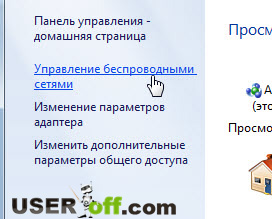 Dále vyberte síť, jejíž heslo chceme zjistit, vyvolejte kontextové menu - kliknutím pravým tlačítkem a výběrem položky „Vlastnosti“.
Dále vyberte síť, jejíž heslo chceme zjistit, vyvolejte kontextové menu - kliknutím pravým tlačítkem a výběrem položky „Vlastnosti“.
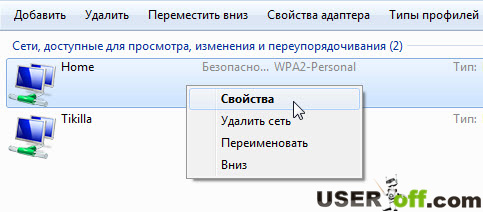
V okně, které se otevře, přejděte na kartu „Zabezpečení“. Chcete -li zobrazit heslo, zaškrtněte políčko „Zobrazit zadané znaky“. K těmto nastavením se dostanete rychleji, klikněte levým tlačítkem na ikonu na liště a pravým tlačítkem klikněte na připojení, ke kterému potřebujete zjistit heslo. Zobrazí se kontextová nabídka, klikněte na „Vlastnosti“.
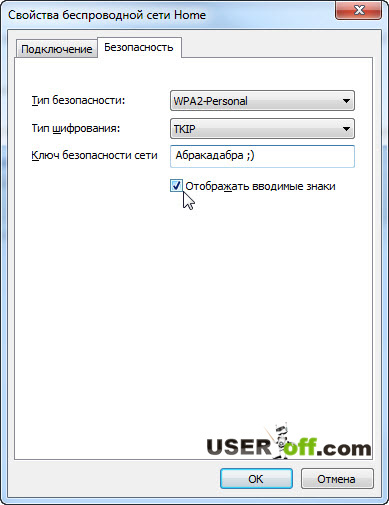 Nyní naproti „klíči zabezpečení sítě“ vidíme heslo pro Wi - Fi. Zbývá jej zaregistrovat v potřebných zařízeních a budou mít přístup na internet.
Nyní naproti „klíči zabezpečení sítě“ vidíme heslo pro Wi - Fi. Zbývá jej zaregistrovat v potřebných zařízeních a budou mít přístup na internet.
Pokud chybí „Správa bezdrátových sítí“, musíte přejít na „Změnit nastavení adaptéru“.
Nyní najděte bezdrátové připojení, pomocí kterého se připojujete ke svému routeru, klikněte na něj pravým tlačítkem a vyberte „Stav“.
Jak zjistit nebo změnit heslo k Wi-Fi na routeru
Pokud je připojen Počítače s Wi-Fi ne, heslo můžete změnit v nastavení routeru. Tento proces zvážíme na příkladu. Wi-Fi router Huawei HG530. Chcete -li vstoupit do ovládací nabídky, zadejte do řádku prohlížeče adresu 192.168.1.1 (v jiných modelech může být tato hodnota odlišná, pokud nefunguje, podívejte se na pokyny).
Pokud neznáte IP adresu vašeho routeru, můžete jej najít na počítači, který má přístup k internetu prostřednictvím tohoto routeru. Máme tento počítač, nyní klikneme na síť levým tlačítkem myši a klikneme na „Centrum sítí a sdílení“ (ukázalo se další způsob, jak se dostat do nastavení správy sítě).
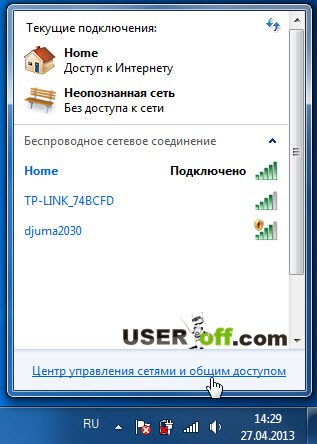 Vlevo klikněte na „Změnit parametry adaptéru“.
Vlevo klikněte na „Změnit parametry adaptéru“.
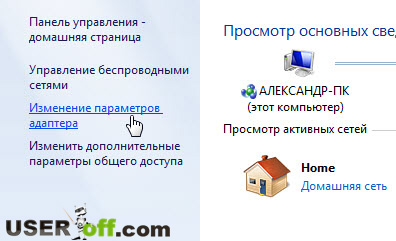
Nyní musíte kliknout pravým tlačítkem na připojení, které slouží k přístupu na internet. V mém případě nyní používám Wi-Fi, což znamená, že potřebuji „Bezdrátové připojení internetové připojení". V kontextové nabídce klikněte na „Stav“.
 V okně, které se otevře, klikněte na „Informace ...“.
V okně, které se otevře, klikněte na „Informace ...“.
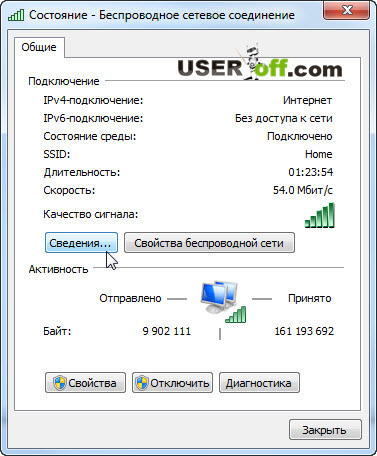
V tomto okně musíte najít řádek „Výchozí brána IPv4“. Totiž vpravo je IP adresa routeru, na kterou musíme jít. A pomocí „serveru DHCP - IPv4“ můžete zjistit, zda router distribuuje adresy IP automaticky.
Pokud jste nevěděli, router může distribuovat IP adresy automaticky (DHCP), a pokud je automatická distribuce zakázána, pak musíte zaregistrovat IP adresy, tato metoda se nazývá statická. Jak jsem řekl výše, moje IP je 192.168.1.1.
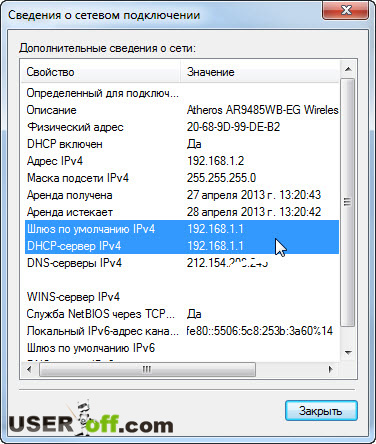 Pokud vám vše, co jsem řekl výše, nepomohlo, pak existuje další možnost. Věnujte pozornost zadní části routeru nebo jen zřídka zespodu, někdy může být nálepka, na které je někdy napsána IP adresa. Někdy se setkám, když je nastavení routeru přímo na routeru samotném.
Pokud vám vše, co jsem řekl výše, nepomohlo, pak existuje další možnost. Věnujte pozornost zadní části routeru nebo jen zřídka zespodu, někdy může být nálepka, na které je někdy napsána IP adresa. Někdy se setkám, když je nastavení routeru přímo na routeru samotném.
Níže přikládám fotografii, abyste zhruba pochopili, kde tyto informace hledat.
 Nyní otevřete libovolný prohlížeč a v adresní řádek zadejte IP adresu routeru, stiskněte „Enter“.
Nyní otevřete libovolný prohlížeč a v adresní řádek zadejte IP adresu routeru, stiskněte „Enter“.
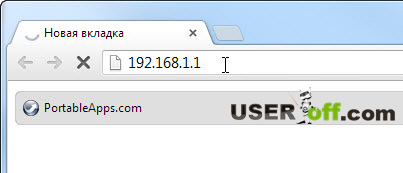
Zobrazí se standardní okno, kde je třeba zadat uživatelské jméno a heslo pro vstup do nabídky routeru. Standardně je to zpravidla admin-admin (opět v případě potíží studujeme pokyny nebo věnujeme pozornost nálepce), tyto parametry se mění jen zřídka. Pokud heslo správce nefunguje, můžete zkusit heslo nebo heslo.
 Stává se, že přihlášení je vůbec bez hesla, stačí zadat admin a stisknout „Přihlásit“. Po správném zadání se ocitáme v hlavní nabídce:
Stává se, že přihlášení je vůbec bez hesla, stačí zadat admin a stisknout „Přihlásit“. Po správném zadání se ocitáme v hlavní nabídce:
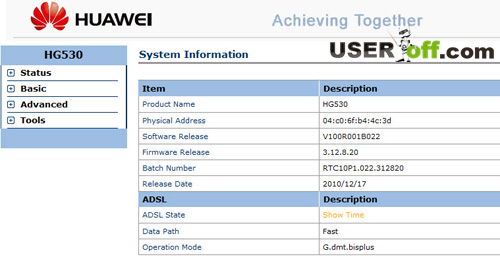
V mém routeru musíte kliknout na „Základní“ - „Wireless Lan“.
 Jak můžete vidět z výše uvedeného snímku obrazovky, nyní je moje heslo „Abracadabra“ (například). V některých směrovačích není možné zobrazit stávající heslo, ale vedle hesla najdete nápis „Prohlížeč hesel“, „Kliknutím sem zobrazíte“ nebo něco podobného. Kliknutím na odpovídající nápis se zobrazí heslo z Wi-Fi. Pokud router nemá funkci pro prohlížení hesla, můžete heslo zadat, tj. Změnit ho.
Jak můžete vidět z výše uvedeného snímku obrazovky, nyní je moje heslo „Abracadabra“ (například). V některých směrovačích není možné zobrazit stávající heslo, ale vedle hesla najdete nápis „Prohlížeč hesel“, „Kliknutím sem zobrazíte“ nebo něco podobného. Kliknutím na odpovídající nápis se zobrazí heslo z Wi-Fi. Pokud router nemá funkci pro prohlížení hesla, můžete heslo zadat, tj. Změnit ho.
Samozřejmě můžete být trochu odlišní. Například musíte kliknout na „Bezdrátové“ - „Zabezpečení“. Jak jste pochopili, i když existují určité rozdíly, stále můžete zhruba pochopit, kde jsou nastavení pro Wi-Fi. Pokud neexistují žádné známky související s Wi-Fi, projdeme všechny sekce.
Malé varování: pokud změníte název sítě, budete muset znovu připojit všechna zařízení. Pokud pouze změníte heslo, síťová připojení zůstanou stejná, jen je třeba je vyměnit staré heslo na nové.
Takto můžete jednoduše a rychle, bez kontaktování externích specialistů, zjistit nebo změnit heslo pro vaši bezdrátovou síť Sítě Wi-Fi.
Chcete-li zjistit heslo pro Wi-Fi, můžete také zvážit možnost, kdy můžete zavolat specialistovi, který nastavil váš router. Ale musíte být připraveni odpovědět, že to zapomněl a nezapisoval si to do sešitu. Obvykle odpoví, že se musíte přijít podívat na heslo, a pokud se dokonce zeptáte, jak to udělat sami, pak s největší pravděpodobností nebudete čekat na kladnou odpověď. Je tu klacek dvou konců, chce, abyste mu zaplatili peníze, protože potřebuje přijít k vám, trávit čas, za který přirozeně budete muset zaplatit.
Tímto článek končí, brzy se uvidíme!
Pro názorný příklad se podívejte na video - jak zjistit heslo na D -odkazu:
 Chyby v singularitě?
Chyby v singularitě? Just Cause 2 havaruje
Just Cause 2 havaruje Terraria nezačne, co mám dělat?
Terraria nezačne, co mám dělat?